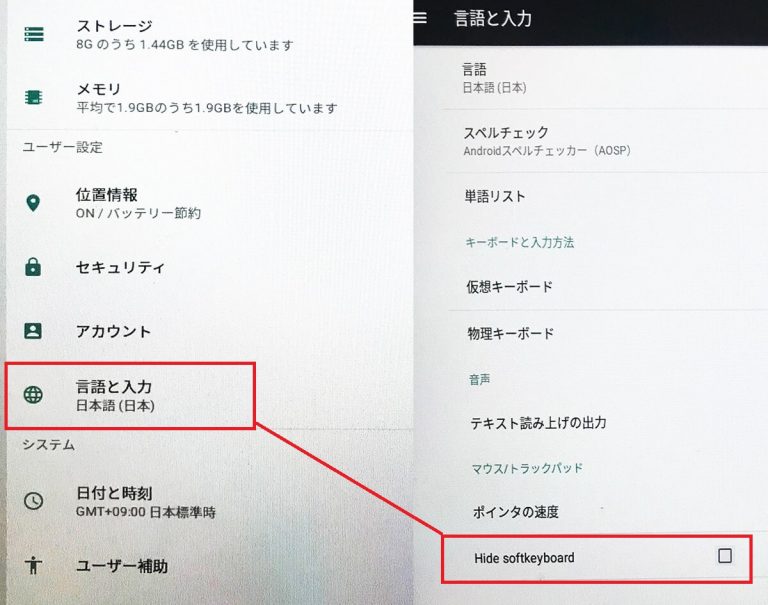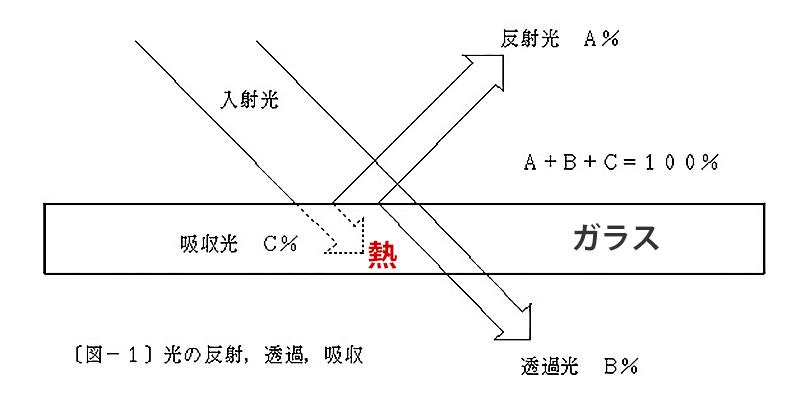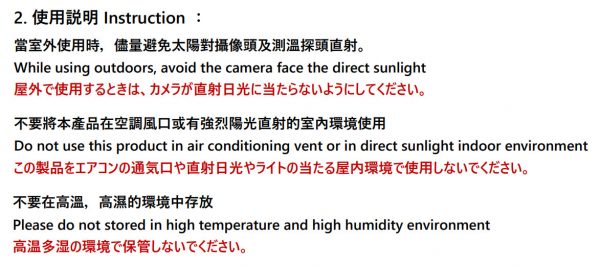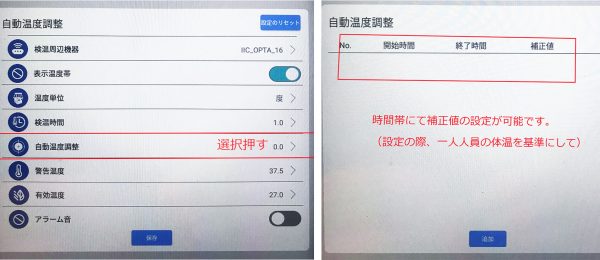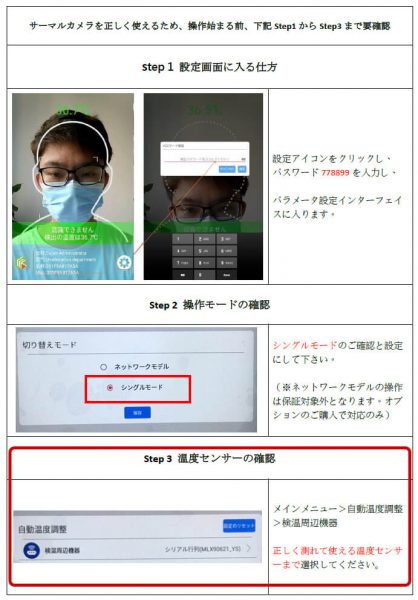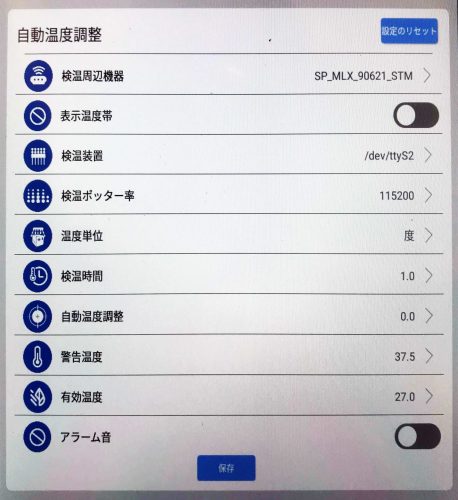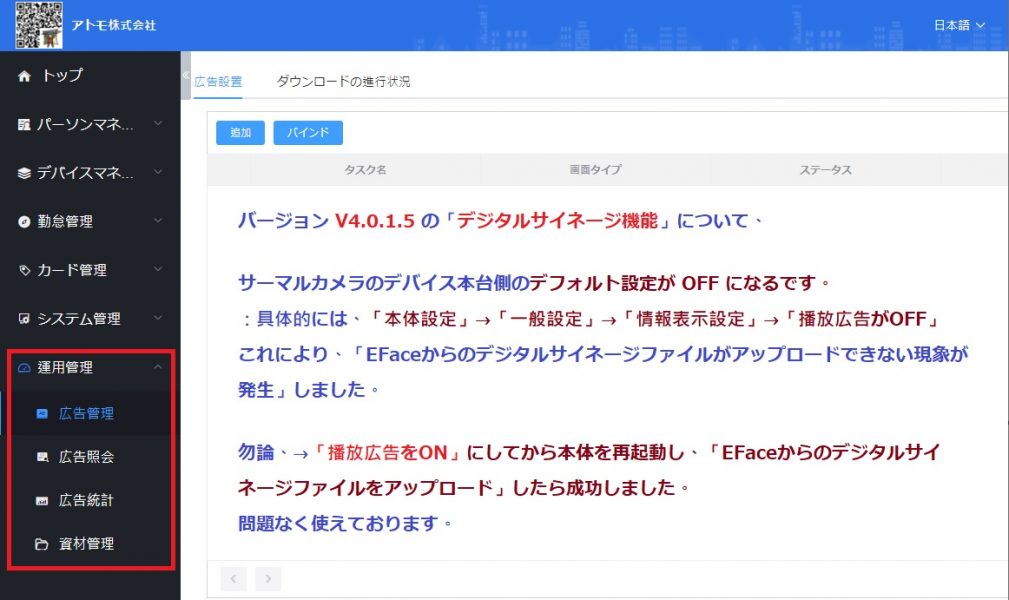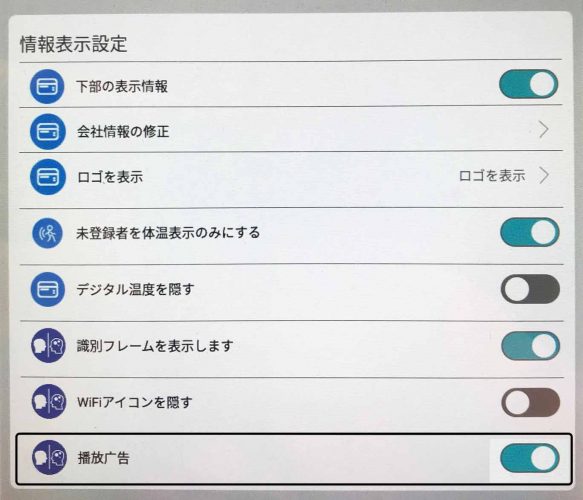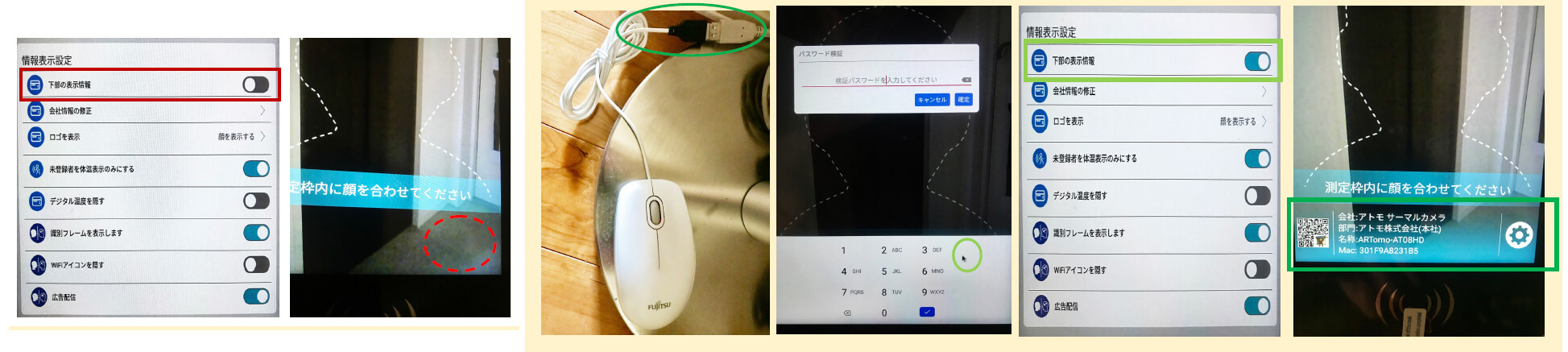FAQ よくある質問
ARTomo AI Smart Detection
アトモ サーマルカメラ シリーズ共通
ARTomo AI Smart Detection Series Common
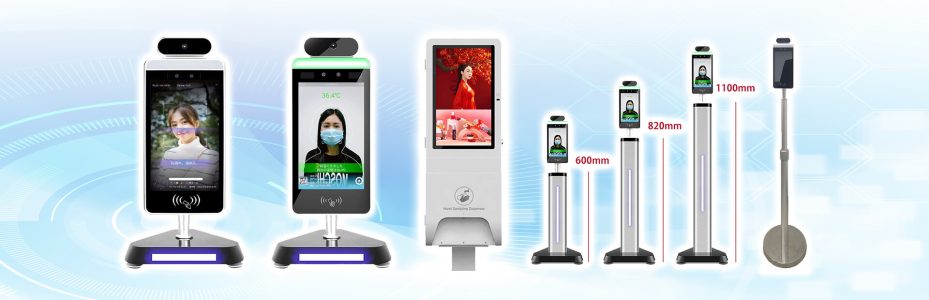
質問:
回答:
サーマルカメラ単体の電源が入っていれば体温測定ができるものなのでしょうか。
電源を入れるだけで、サーマルカメラの使用ができます。
サーマルカメラは電池や充電式でしょうか。
通年365日24時間で安定に働けるよう考えて設計しため、市電100Vコンセントからサーマルカメラ本台に給電となります。
サーマルカメラは、Wi-Fi含めネット環境が繋がっていないと体温測定はできないのでしょうか?
wifiやネットワーク環境がなくても、電源を入れるだけで、測定ができます。
体温を測定した場合、体温36.5℃正常の範囲内ですとか、37.6℃アラート音など 体温を音声でお知らせするのでしょうか?
はい、弊社のサーマルカメラは体温の正常と異常な場合、両方とも「日本語音声案内(異常な場合はアラート音)」、「モニター画面」、「本台上のLED(色)緑や赤色」の表示が出されます。
マイナス10℃から、動作する事ができますでしょうか。
現在市販のサーマルカメラはマイナス10度が測れるものは存在しません。
一般的にサーマルカメラ本体はお店の入口、玄関、室内など、環境温度10度以上のところに置くのがおススメになります。
日本の冬は特に寒いので、温度感知に対して、弊社製品は他社品より精度が高いです。弊社は冬の場合の検温対策に結構力を入れて工夫しました。他社品は冬に10度ぐらいの環境温度でも正しく測れない場合(30℃)が多いです。弊社のサーマルカメラ製品は、冬でも正常な体温(36℃)を測ることができます。
昼間は電気を付けなくても明るい場所になりますが日光が直接本体のカメラに当たってはいません。
サーマルカメラの向けている方向はガラス張りになっており明るさはあるので、
サーマルカメラの検温器は光の明るさに影響しますでしょうか?
関連性があります。
光は熱なので、
光がない所の場合は暗くて寒い。
光がある所の場合は明るくて暖かい。
日当たり、強い光源、ガラスにあたる反射光、日光を受けたガラスなど、
すべて検温に影響される熱源になる可能性があります。
ガラスに当たった日光がガラスを温めているため、
熱がガラス中に伝わり、熱くなります。下記の図の参照を宜しくお願い致します。
サーマルカメラが温度が高いガラスを検温すると誤動作してしまいます。
特に、窓や扉のガラスに日が当たるため、熱くなります。
夏の際に、日光がガラスに当たらなくても、ガラスが外の熱い空気に接触すると、ガラスの温度が高くなります。
弊社サーマルカメラの検温器は感度及び精度が高いため、光熱に対してとても敏感になります。
検温を正しく行うため、可能である限り、誤判断にってしまって、影響される要素を避けてください。。
7インチ サーマルカメラ シリーズ
7 inch AI Smart Detection Series

質問:
回答:
Wifi 環境がないと設定の変更等出来ないでしょうか。
7インチのサーマルカメラデバイス本体はRJ45ポートがあります。なので、Wifiだけじゃなく、有線LANにも対応しており、セッティングの調整がWifiと有線LANの両方とも対応できます。
検温した人員の管理が出来るタイプの様ですが、オプションをつけないとPC管理が出来ないという事でしょうか?人員と体温を確認するだけであればこの機種だけでPC確認できるのでしょうか?
7インチのサーマルカメラ本体は標準のエコノミーモデルなので、検温とマスク認識が日本語の音声案内でできますが。もし人員・体温・タイム記録や履歴の調べなどであれば、外部から使用する管理サーバー(PC)が必要となります(他社品も同じ)。
但し他社のサーマルカメラ製品はPC一台につきサーマルカメラ一台(1対1)、単体単位で人員の体温や履歴の管理、設定などの調整ができますが。弊社アトモの特徴は、一台の管理サーバーにて、一式管理で、(PC) 多対多 (サーマルカメラ)で管理することができます(理論上250台ほど管理可能)。なので、弊社のサーマルカメラには、製品の拡張性や集中管理にてデータ分析やグループ分担管理など、管理者にとって、とても役に立つメリットがございます。また、弊社のサーマルカメラ自身も無線Wifi機能も利用可能ですので、有線や無線など、柔軟性が広く対応的で、とても便利です!
人員と体温を確認することは7インチと8インチタッチパネル両方ともオプションでPC確認することができますが。 もし、お客様がサーマルカメラ本体で簡単に人員・体温・タイム記録や履歴を調べたいのなら、8インチタッチパネルモデルがオススメです。8インチタッチパネルサーマルカメラで記録が調べられますので外部の管理サーバーやPCはいりませんので、お使い便利なおススメになります。
7インチと8インチで画面サイズ以外の性能差があれば教えて下さい。
一般的に言えば、サーマルカメラは測る人員に対して、「体温を測定、マスクの着用チェック、日本語音声案内など」7インチと8インチタッチの機能としてできることはほぼ同じです。なので、7インチの機能もとても完備で、しかもお値段はとてもお得で、とてもオススメになります。
7インチと8インチタッチパネルサーマルカメラの大きな違いとしては、音量などの設定値がお客様のニーズに合わせ、変更したい場合は、7インチは外部からパソコンの操作制御が要りますが、8インチタッチパネルモデルだとサーマルカメラ本体でタッチするだけで、音量、マスク認識、言語の切替などの操作制御が調整可能です。
もし頻繫に測れた人員の履歴や設定を変えることをしないなら、7インチの方がオススメになり、逆に頻繫に人員の履歴や設定を変えることをするなら、8インチタッチの方がオススメになります。
もしご都合がよければ、YouTubeにて「ARTomo【アトモ】サーマルカメラ AI Smart Detection」のキーワードで検索をお願いします。そしたら、7インチと8インチタッチパネルサーマルカメラの動画が出てきますので、是非ご覧ください。
7インチ リモート管理サービスの購入仕方を教えてお願い致します。
⑴ 弊社のAmazon販売より直接「製品+リモート機能」や単品の「リモート管理ソフト」ご購入することができます。
⑵ 7インチ サーマルカメラをご購入頂いた上、ご不明な点がございましたら、弊社のリモート管理サービスの使用のお問合せをお願い致します。
8、21.5インチ タッチパネル (Android)サーマルカメラ シリーズ
8、21.5 inch Touch Panel (Android) AI Smart Detection Series
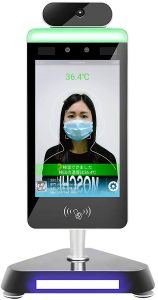
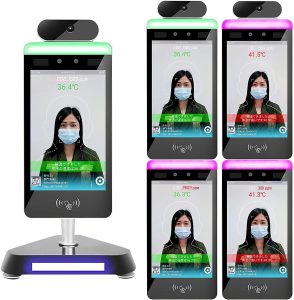

質問:
回答:
日本語、英語の対応できますでしょうか。
多言語対応しております。日本語や英語も対応しております。
本体はAndroid ベースなので、90カ国の言語の切り替えも対応しております。
データ量の記録はどのくらい保存できますでしょうか。
サーマルカメラ本体には3万通、オプションは5万通のデータ量が保存できます。
「シングルモード」とオプション機能の「ネットワークモード」の違いについて、教えてお願い致します。
8、21.5インチタッチパネルサーマルカメラモデルは「シングルモード(Localでの使用)」とオプション機能の「ネットワークモード(リモート管理と操作)」二つがございます。
①「シングルモード(Localでの使用)」:
ネットワーク環境は関係なく、サーマルカメラ本体に電源を入れるだけで、すぐに使用できる状態になります。
②「ネットワークモード(リモート管理と操作)」:
リモート管理や監視機能、警報のお知らせメール、デジタルサイネージ機能など、ご希望の状況として、ほぼオプション機能「ネットワークモード」に対応しております。
勤怠管理とcsv出力(出勤時刻体温・退勤時刻体温)は可能ですか?
(検温⇒顔認証⇒タッチ操作で出勤・退勤選択)
オプションの場合は対応機種を教えて下さい。
勤怠管理と出力(出勤時刻体温・退勤時刻体温)は可能です。Excelファイルの.xlsxとなります。
対応機種は 8と21.5インチタッチパネルモデルのサーマルカメラ両方ともできます。
一般的には8インチタッチパネルサーマルカメラがオススメとなります。
ユーザーマニュアルに関するものは弊社のサイトからダウンロードもできます。
画面のミラーリングをPC、android OS、iOSなどで行うことは可能でしょうか?
弊社のリモート管理機能のオプションとなります。。8インチや21.5インチタッチパネルモデルのサーマルカメラは体温測定で測れた人員の写真と体温、時間などの情報をPCの画面やスマホに映すことが可能です。
「リモート管理サービス」を使わせていただくとしたら、必要なPCについて→例えば、
A) サーバー専用とするPCを用意する必要がある
B1) 現在使用しているデスクトップPC(windows)に、ソフトウェアをインストールするだけで利用できる(つまり、「リモート管理サービス」は、windowsのソフトウェア(アプリ)として運用(使用)できる)。
B2) B1の通りであれば、PCのOSのバージョンは、windows7 (64bit)でも可能でしょうか?
リモート管理についてですが、
インターネットを通してサービスを使うなら、サーバーの準備が必要ありません。
もし内部ネットワークで使用するなら、サーバーの準備が必要となります。(Windows 7以上 64bitsが必要となります。)
基本的には、パソコン Windows OS か Mac OS でもあまり関係なく、
インターネットを通してブラウザベースの使用となります。(Google Chromeの方がオススメです。)
「8インチ タッチパネル サーマルカメラ|シングルモード 」について、以下の情報を教えて下さいますよう、よろしくお願い申し上げます。
(1) 顔画像のAI認識について;
→ 機器に対象者を登録すれば、個人の特定(例えば、会社のメンバーを登録したら、検温のたびに、それぞれを認識)できる機能はあるでしょうか?
→ マスクを着用して検温するときでも、画像を照合して、個人の特定は可能でしょうか?
(2) 上記の(1)に関係しますが、メンバー登録の編集(登録・修正・削除)は可能ででしょうか?
(3) 「履歴」機能について;
→ 機器を操作して、閲覧することが出来るのは分かりましたが、それをエクソポートすることは可能でしょうか?
→ 例えば、「USBを接続してエクスポート」とか、「wifiを設定(接続)してパソコンにエクスポート」とか、「Googleドライブを設定(連携)してエクスポート」とか、可能でしょうか?
ご希望の使用は弊社のリモート管理機能のオプションとなります。
(1) 顔画像のAI認識について;
→ 機器に対象者を登録すれば、個人の特定(例えば、会社のメンバーを登録したら、検温のたびに、それぞれを認識)できる機能はあるでしょうか?
回答:>>はい、できます。
(2) 上記の(1)に関係しますが、メンバー登録の編集(登録・修正・削除)は可能ででしょうか?
回答:>>はい、できます。
(3) 「履歴」機能について;
→ 機器を操作して、閲覧することが出来るのは分かりましたが、それをエクソポートすることは可能でしょうか?
回答:>>はい、できます。
→ 例えば、「USBを接続してエクスポート」とか。
回答:>>はい、できます。サーマルカメラ本体から直接履歴のダウンロードもできます。(これについては、シングルモードやネットワークモード両方ともできます。)
「wifiを設定(接続)してパソコンにエクスポート」とか
回答:>>はい、できます。操作パソコンから直接8インチタッチパネルモデルのCLOUDからデータのダウンロードができます。
「Googleドライブを設定(連携)してエクスポート」とか、可能でしょうか?
回答:>>この点についてはまだできていませんが、
ただ、やるとしても、難しくないと思います。
操作パソコンからデータをダウンロードして、そのデータをまた操作パソコンでGoogleドライブに移せばいいと思います。
例え測定温度が 0.5℃ ほど高く検温された場合。調整することは可能ですか?
検温の調整は可能です。自動温度調整にて補正することができます。(図2)
※ただし、検温補正をする前に、サーマルカメラの置く場所についてなど、
先に問題があるかないか切り分けした方がよいと思います。(図1)
サーマルカメラの説明書のページ3と4の赤文字部分の参照をお願いいたします。
冷房や暖房などの風が当たる所に置いたかどうか、熱くなるランプの付近に置いているかどうか。
特にこういうような体温測定に影響を与える要素を避けた方がいいと思います。
問題の切り分け方法は、まず、サーマルカメラの置く場所を変えて試して、0.5℃ほど高く検温される問題を改善できるかどうかを切り分けした方がおススメになります。
弊社は温度センサーの精度が他社品より高く、演算法も結構工夫していましたので、もし設置する場所の問題でしたら、わざわざ補正を使って環境に合わせるのはあまりお勧めではありません。
8 、21.5インチ Android タッチ シリーズ リモート管理機能の購入や申請仕方を教えてお願い致します。
⑴ 弊社の直販のご注文やAmazon販売より、ご購入することができます。
⑵ 8 や 21.5インチタッチパネルサーマルカメラをご購入頂いた上、ご不明な点がございましたら、弊社のリモート管理サービスの使用のお問合せをお願い致します。
設定値のリセットを行ってしまい、温度が表示されなくなってしまいました。回復方法を教えてお願い致します。
下記の回復方法の回答どうぞご参考にしてください。
① 8、21.5インチタッチパネルサーマルカメラの説明書の参照を宜しくお願い致します。
② 5ページ目のステップ通り1から3までの確認をよろしくお願い致します。
③ ステップ3の温度センサーについて、サーマルカメラの設定値は添付ファイルの写真の参照を宜しくお願い致します。
※なお、添付の写真(2021.03月時点)サーマルカメラの設定値、印刷出来て、もしくは保存した方がおススメになります。
他の設定値について、簡単に携帯写真を撮って保存した方がおススメになります。
アプリが削除されてしまい、ホームページのシステムにて再導入致しましたが、アプリホーム画面で「顔認識で初期化できません」と表示され、利用できません。対処方法はありますでしょうか?
サーマルカメラデバイス本体をインターネット(wifiや有線LAN)に繋いで、アプリの再起動やサーマルカメラデバイスの再起動をすれば回復できます。
バージョン V4.0.1.5 の「デジタルサイネージ機能」について:
サーマルカメラのデバイス本台側のデフォルト設定が OFFになるようです。
:具体的には、「本体設定」→「一般設定」→「情報表示設定」→「播放広告がOFF」
これにより、「EFaceからのデジタルサイネージファイルがアップロードできない現象が発生」しました。
勿論、→「播放広告をON」にしてから本体を再起動し、「EFaceからのデジタルサイネージファイルをアップロード」したら成功しました。問題なく使えております。
設定アイコン入力の為のキーボードがポップアップされていましたが、設定や機能の確認を何度かしているうちに入力パッド(仮想キーボード)が出なくなりました。
どのようにしたら入力のキーボードがポップアップされるようになるのか教えてください。
[Hide softkeyboard]をクリックがありましたら、外してお願い致します。